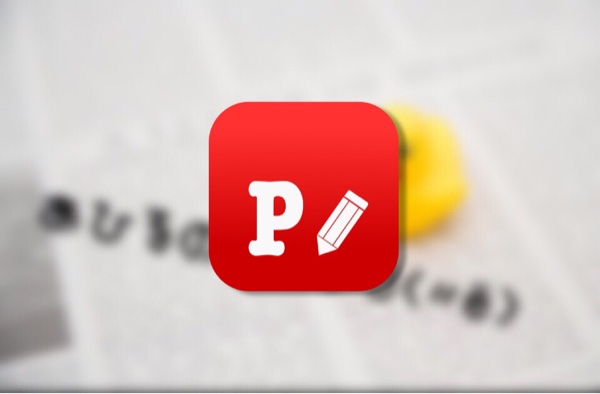
使いやすい!
こんにちわ! あやね*(@ayanyanco)です。
モブログでブログを書いていると特に、サムネイルなど作るときの写真や画像に文字入れをしたい事がありますよね。
今回は、私が使ってみてとても良かった文字入れアプリをご紹介します。
もちろん、ブロガーの方じゃなくても、インスタやツイッターに文字付の写真をあげたりするのにも使えるので、オススメ!
アプリはこちらです。
オススメポイント!
なんと言っても、
- 日本語フォントの種類が多い!
- カスタマイズがしやすい!
この2点かと思います。
あとは、基本無料というのもいいですね!
そもそもiPhoneアプリだと英数字のフォントが入れられるアプリは数多くありますが、
日本語フォントも入れられる物は数が少ない気がします。
また、入れられたとしても種類が2種類しかなかったり、
横書きオンリーだったり、とにかくあまり自由に出来ない感がありました。
ですが、このアプリは日本語の種類だけでもかなりの数あります!
そこが個人的には猛烈プッシュしたいポイントです。
どんな感じのアプリ?
アプリ起動して見てみましょう。
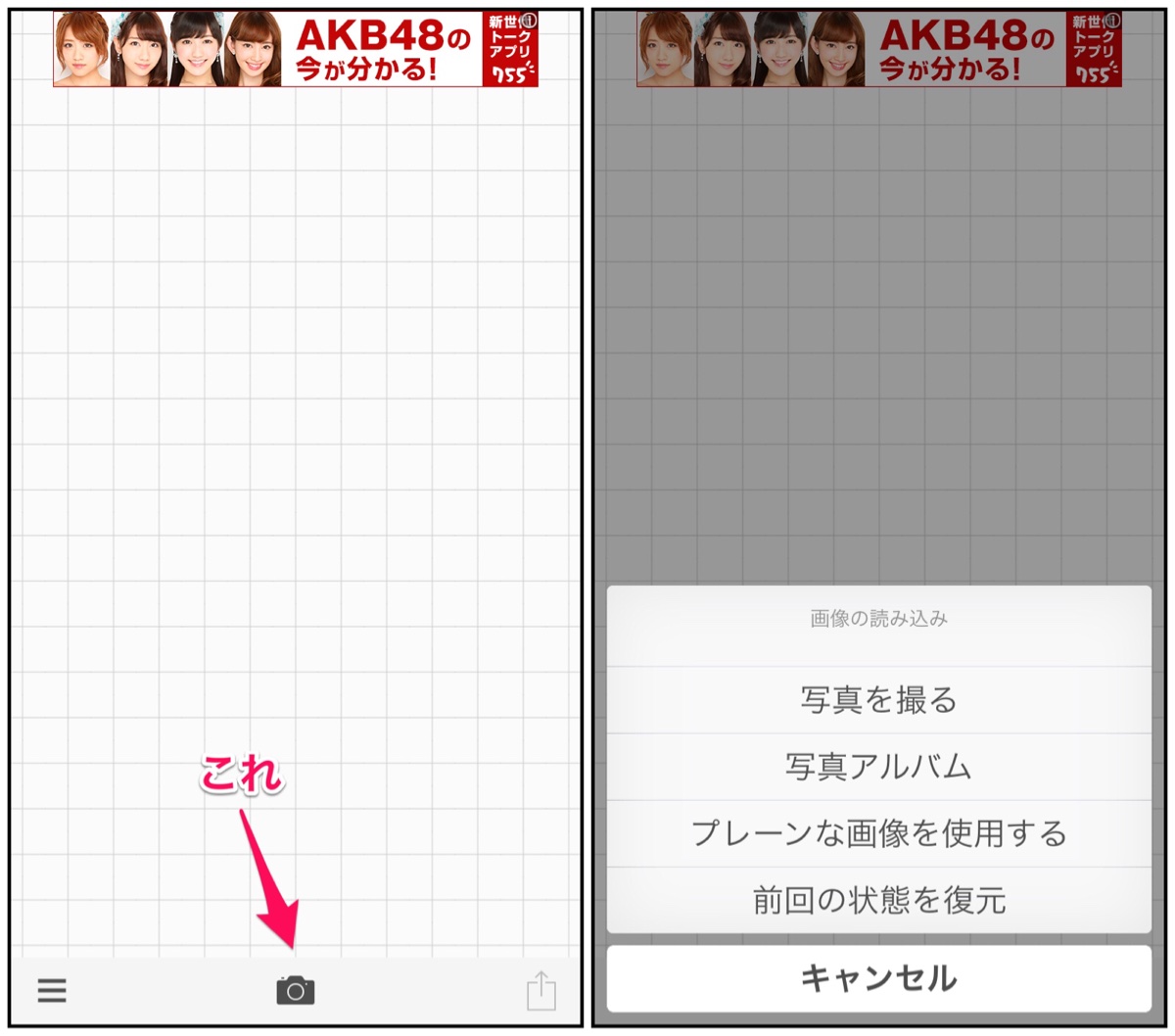
起動画面。
アプリ起動しますと真っ白な画面。
下の中央にカメラマークがありますのでそちらをタップ。
すると、画像の取り込み方のメニューが出てきます。
写真をその場で撮って取り込むことも可能。
私はカメラロールの画像を取り込むため、「写真アルバム」を選択。
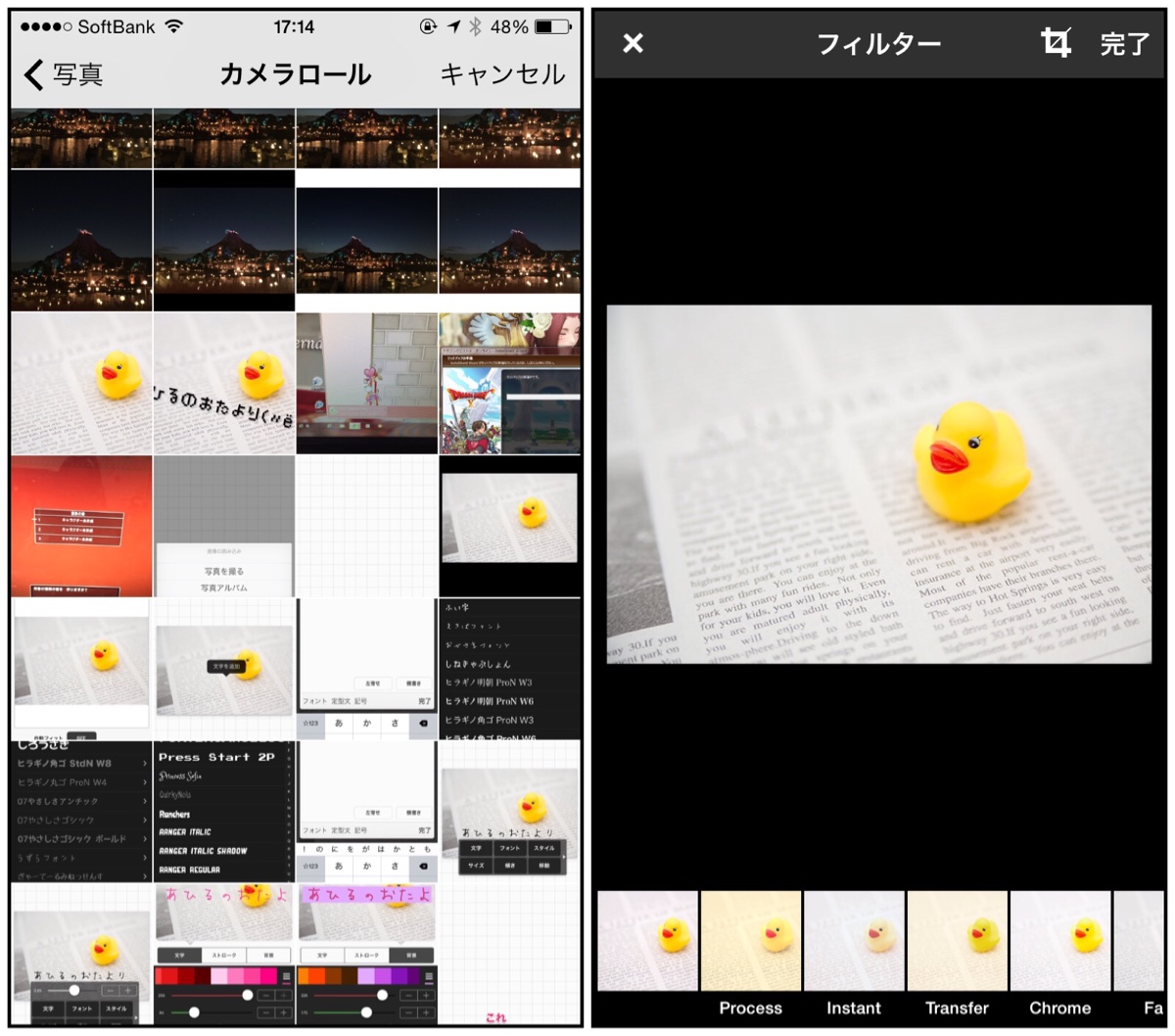
カメラロールから選べる。
カメラロールから文字入れしたい写真、画像を選択しますと右図のようになり取り込み完了。
この画面で写真や画像にフィルターをかけることもできるようです。
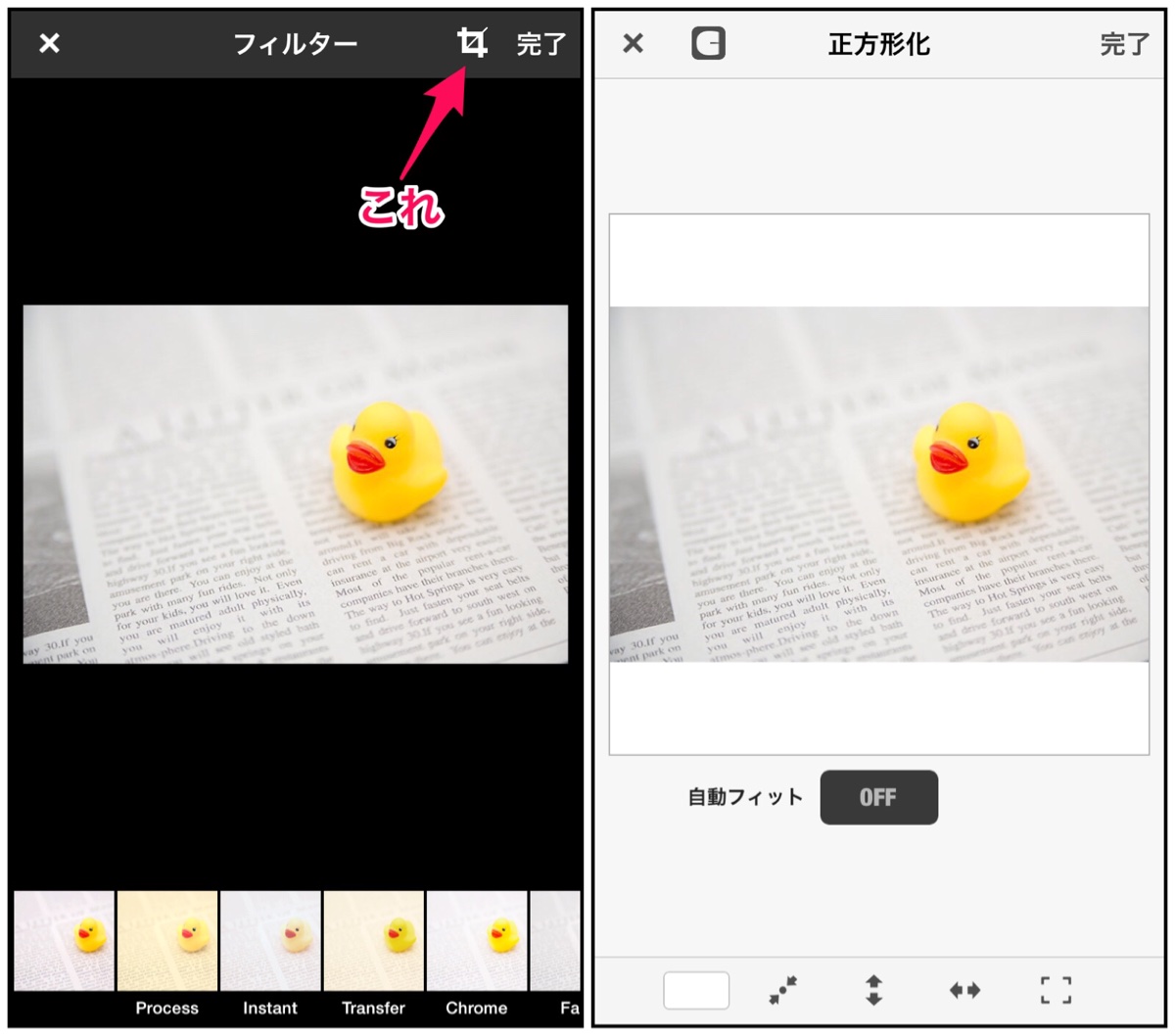
そのままのサイズ以外に正方形化も可能。
上の写真は横長のサイズですが、そのまま使うことも出来ます。
また、選んだ画像を正方形化するためのツールも備わってました。
右上にある、トリミングマークのようなものをタップします。
すると、右図のように正方形化するために写真、画像をピンチイン、ピンチアウトで拡大したり縮小したり自由に出来ます。
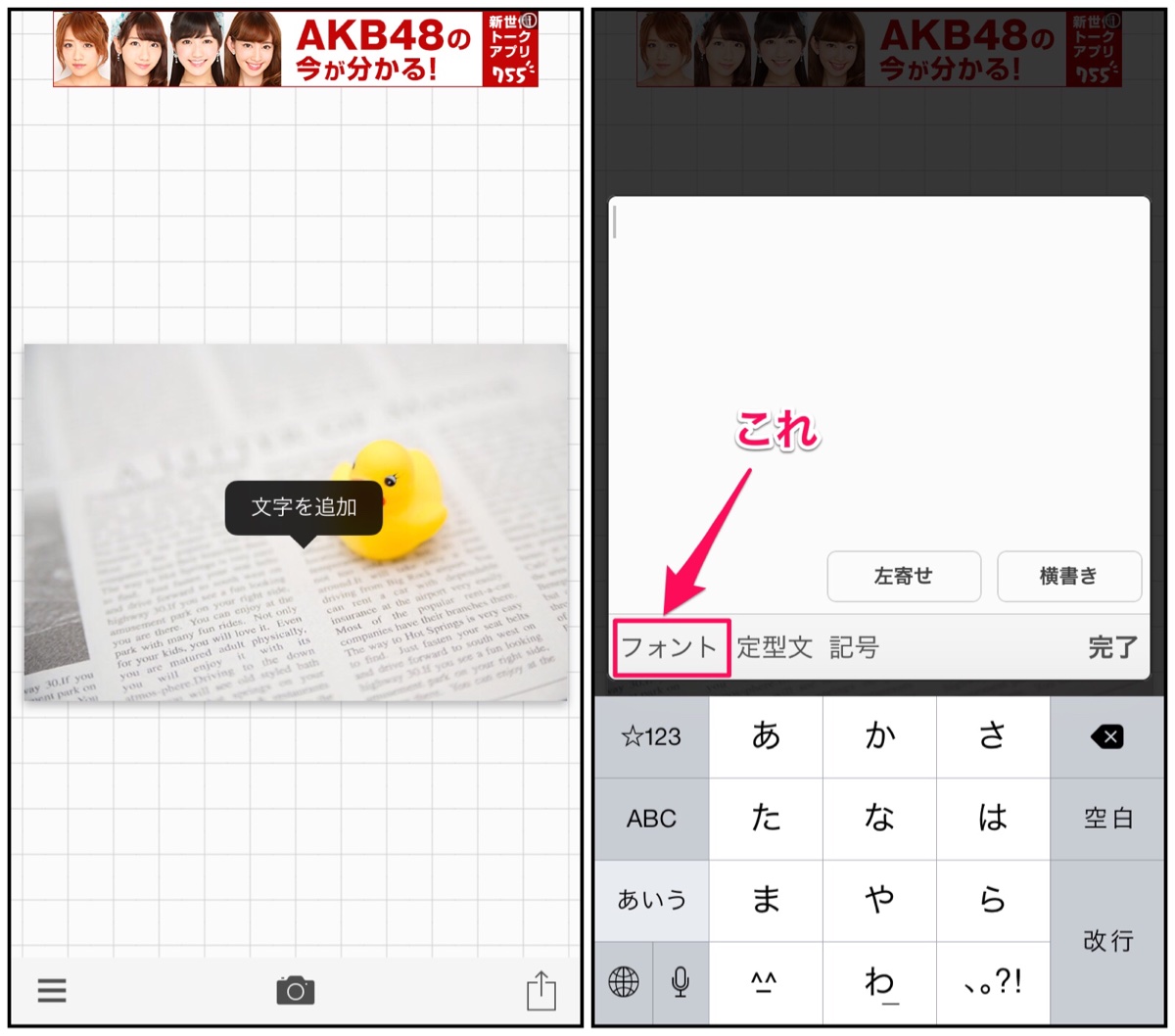
文字入れを。
メインの文字入れをします。
取り込んだ画像をタップすると、中央に「文字を追加」の文字が。こちらをタップ。長押しじゃなくて大丈夫です。ぽんぽん、と。
すると右図の文字入れ画面が出ます。
ひとまず文字を入れる前に、「フォント」を選んでみてください。
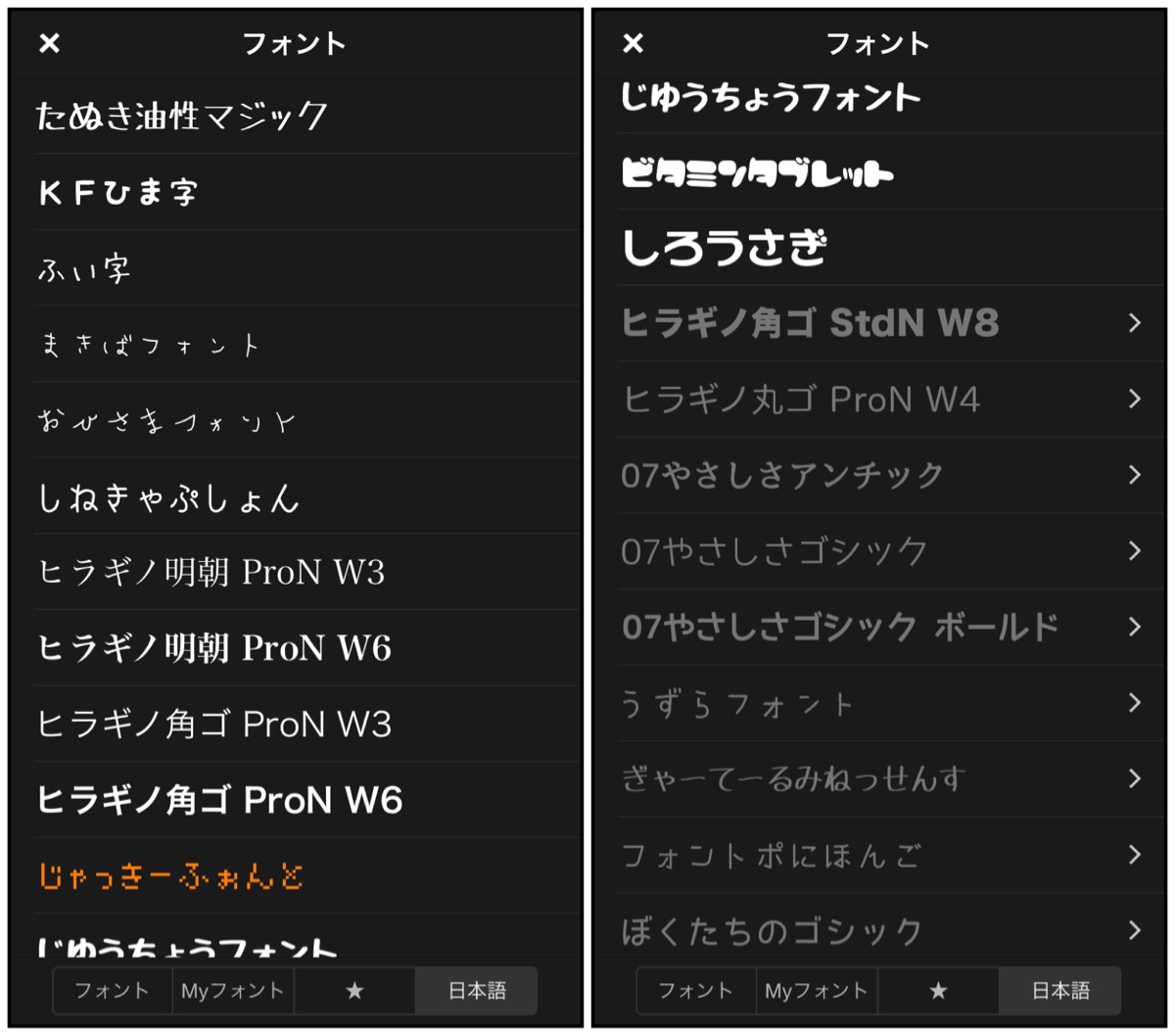
フォントの種類がたくさん…!
そうすると、フォントの選択の画面になりますが、見てください。
日本語だけでもこれだけあります!まだまだ、下の方にもあります。
今まで私が文字入れしたくて使ってたアプリはせいぜい2〜3、あっても5種類くらいだった気がしますがそれを優に超えてました!
ちなみに、文字が白く出てるのは今すでに使えるフォントです。
グレーになっているものは、ダウンロードが必要になります。
2〜3個落としてみましたが、いずれも料金は無料でした。
が、全部落としたわけではないのでもしかしたら、一部課金のもあるのかも…?そこはちょっとわかりません。
なお、容量が出ていましたのでiPhoneの容量が少なくなってる人は、たくさん落とすとあっぷあっぷになってしまう可能性がもありますので、
そのあたりは確認の上、やってみてください。
ちなみに、もちろん、英語のフォントもたくさんあります。
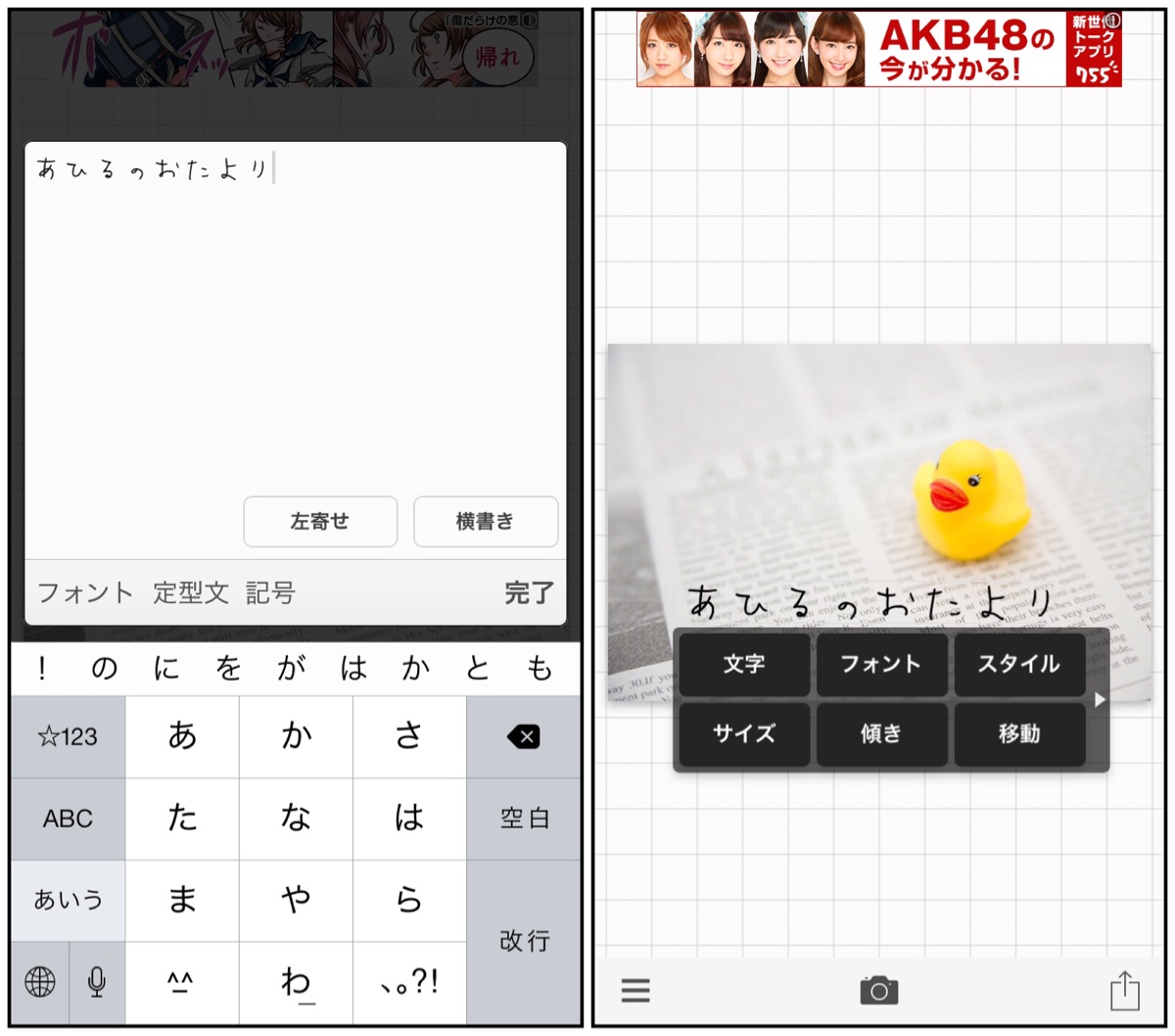
文字のカスタマイズも簡単。
フォントを選択したら先ほどの入力画面に。
すでに入力時から、そのフォントできちんと見えます。
入力が終わったら、右下の「完了」を。
すると、右図のように今度は文字のカスタマイズが出来るようになります。
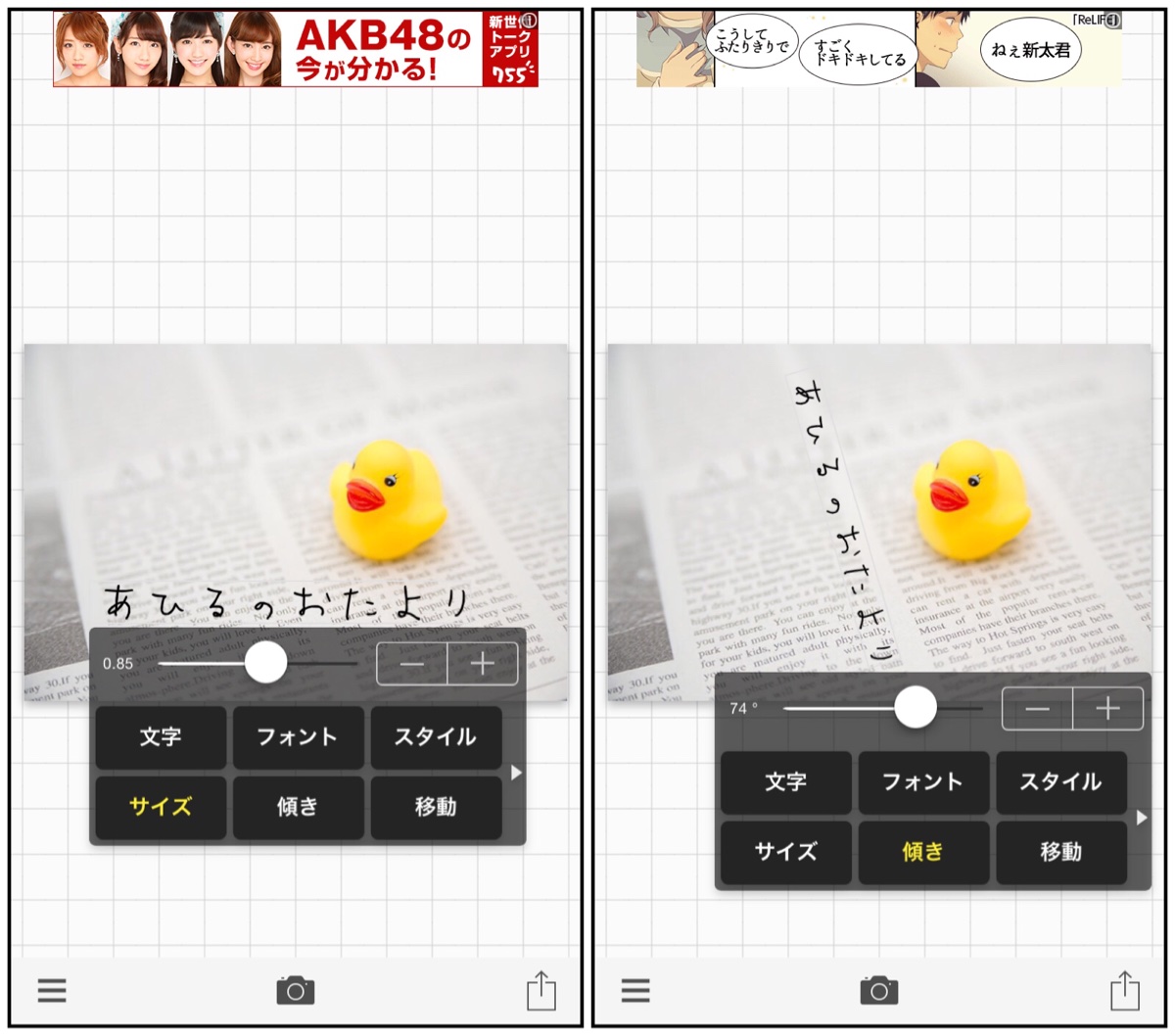
サイズの変更や、傾きも自由に。
サイズ、や、傾き、と選ぶと左図のようにバーが出て、左右に動かすことで大きさが変わったり、傾きが変わったりします。
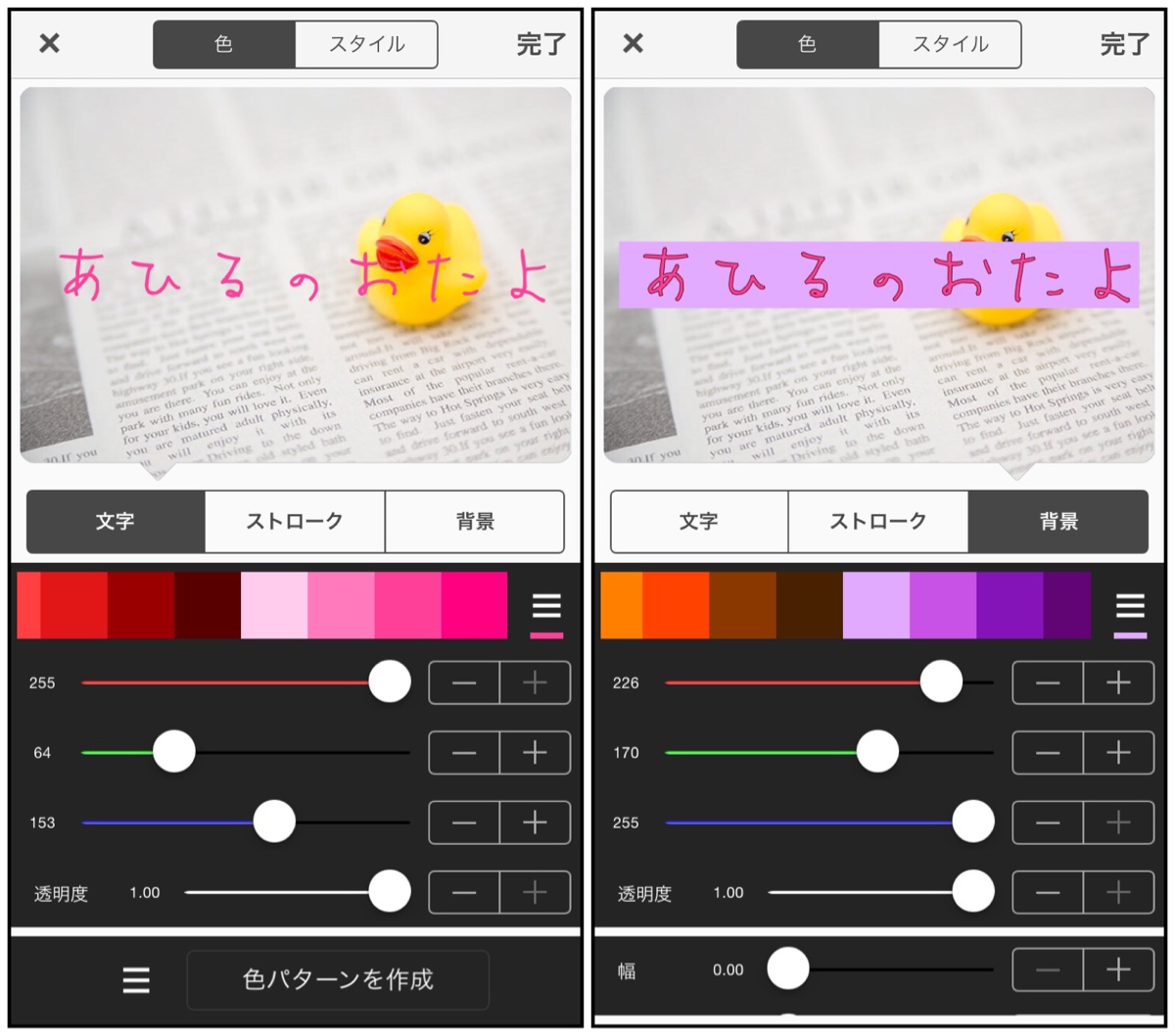
フォントの装飾も好きなように。
スタイル、を選ぶと文字の装飾で囲いをしたり、文字のバックグラウンドに色を入れたりも出来ます。
色の具合も、直接RGBをいじれるので自分の好きな色に設定可能です。
ついでに…。
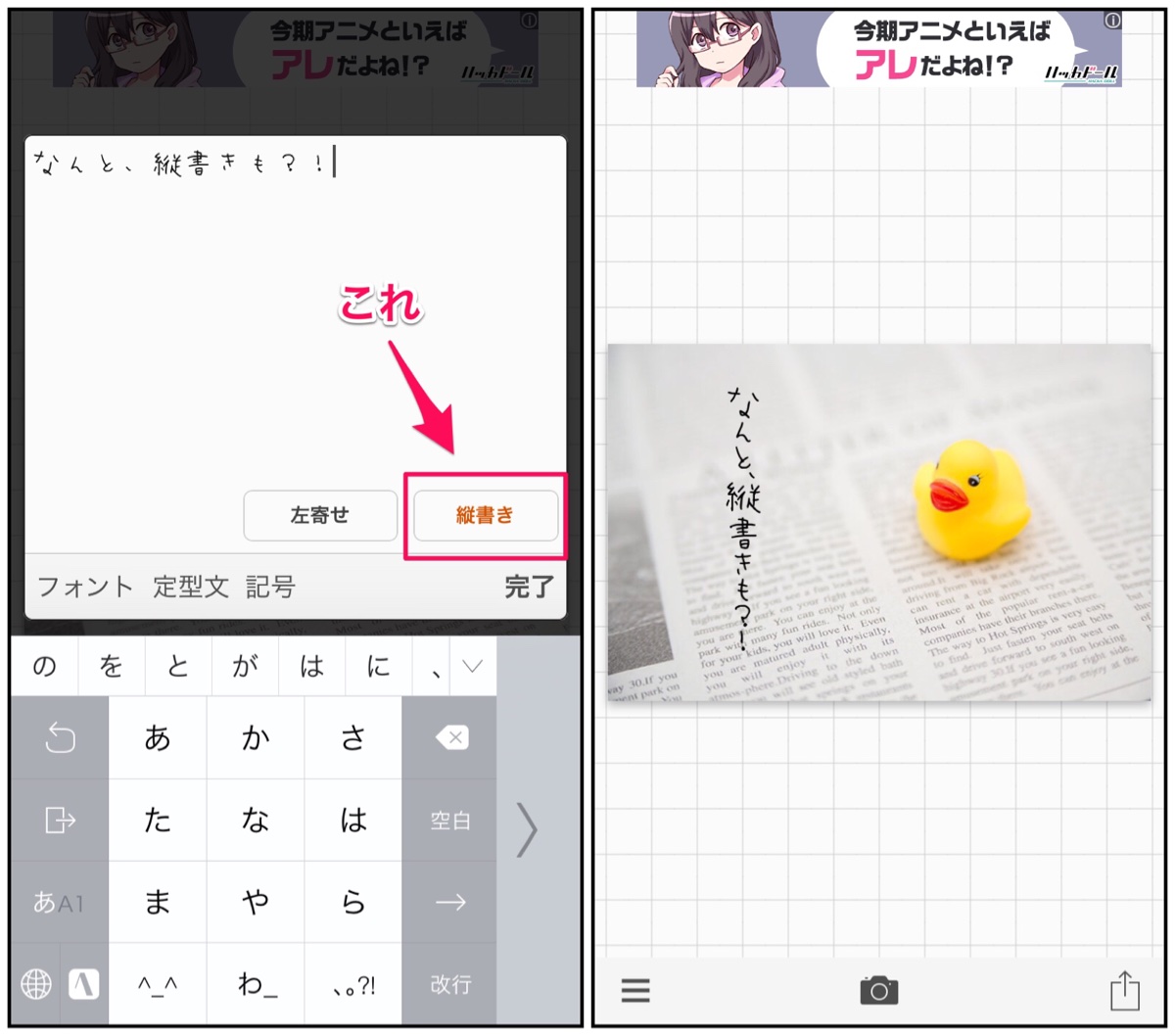
縦にも…!
文字の入力画面で、「横書き」と書いてあるところをタップすると、
「縦書き」に変わります。この状態で完了させると、日本語文字の縦入力となりました!
おわりに。
とにかくとにかく、ここまで使いやすくてまた種類も豊富な文字の入力アプリは見たことがなく、
大変感動しました!これでまたさらにブログ書きが捗る〜!!・:*+.\(( °ω° ))/.:+
基本無料アプリですので、是非、お試し下さい!
 あやね*
あやね*









